Product Deals est le nom donné à un logiciel potentiellement indésirable, c’est à dire un programme qui n’est pas reconnu comme malintentionné par une partie des antivirus car ce n’est pas un vrai virus, il est étiqueté « potentiellement » indésirable car il s’installe habituellement sans trop le mentionner sur Windows.
Product Deals diffuse des publicités au sein des browsers présents sur votre machine et d’agit comme un espion en épiant notre activité sur le net, il ne sert à rein d’autre car il est conçu exclusivement pour cela. Ces pubs intrusives sont directement injectées sur les sites sur lesquelles vous naviguez, pouvant susciter de cette manière des bugs d’affichages et réduisant grandement l’accessibilité des sites affichés sur votre écran. En général on note que Product Deals a contaminé notre système quand surgissent de partout des publicités avec la mention Product Deals Ads ou Powered by Product Deals.
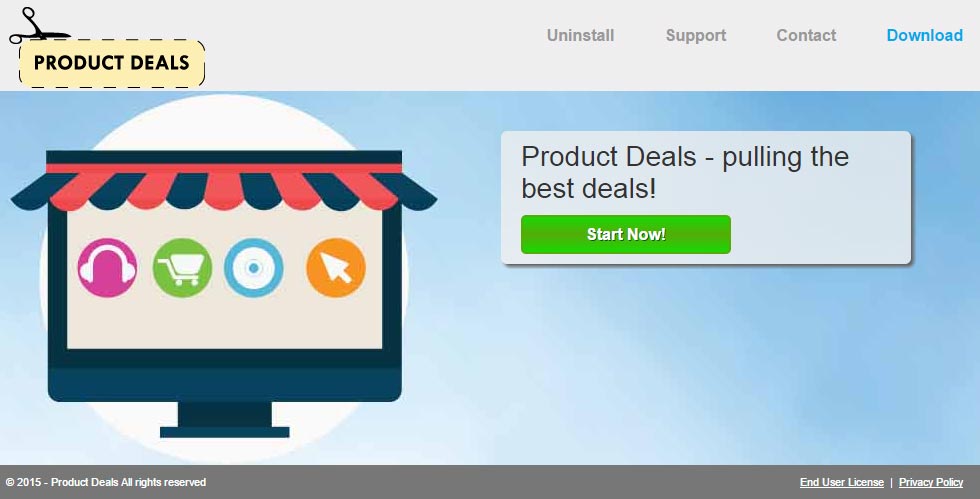
Ce n’est pas via son site (qui sert juste a afficher ses CGU) mais c’est en installant des freewares que Product Deals va s’infiltrer au sein de nos machines. Il suffit d’aller un peu vite durant la procédure d’installation pour ne pas s’apercevoir que cette infection est présente et l’installer ainsi sans s’en rendre compte.

Comment supprimer Product Deals ?
Supprimer Product Deals à travers le Panneau de Configuration de Windows
En fonction du logiciel qui vous a installé Product Deals vous trouverez peut-être cette menace avec un autre nom ou elle ne sera peut-être pas dans la fenêtre de désinstallation de programmes de Windows. Si elle est là ou que vous voyez un nom de programme qui vous parait louche supprimez-le sinon allez sans attendre à l'étape suivante
Windows 8 et Windows 10 :
1. Premièrement, placez le curseur de votre souris en bas à gauche de l'écran. Faites un clic droit sur l'icone qui apparait.
2. Sélectionner Panneau de configuration puis cliquez sur Désinstaller un programme.
3. Repérez le programme que vous souhaitez supprimer, faites un clic droit dessus, et sélectionnez Désinstaller.
Windows Vista et Windows 7 :
1. Cliquez sur Démarrer.
2. Dirigez-vous dans le Panneau de configuration, puis dans Désinstaller un programme.
3. Dans la liste des programmes, faites un clic droit sur celui que vous désirez supprimer, puis appuyez sur Désinstaller.
Windows XP :
1. Allez dans le menu Démarrer dans la barre des tâches, et accédez au Panneau de configuration.
2. Sous Programmes, allez dans Ajout/Suppression de programmes.
3. Cliquez une fois sur le programme que vous désirez éliminer, puis sur le bouton Supprimer placé en-dessous.
Supprimer Product Deals avec AdwCleaner
AdwCleaner est un utilitaire de désinfection permettant d'éradiquer rapidement Product Deals mais aussi des programmes indésirables peut-être installés à votre insu sur votre PC.
- Cliquez sur le bouton bleu ci-après pour télécharger AdwCleaner :
Téléchargez AdwCleaner - Double-cliquez sur adwcleaner.exe afin de lancer le programme.
- Appuyez sur Scanner
- Dès que le scan est fini, cliquez sur le bouton Nettoyer pour supprimer les menaces détectées.
- Rédémarrez votre ordinateur si le logiciel vous le propose.
Supprimer Product Deals avec le logiciel MalwareBytes Anti-Malware
Malwarebytes Anti-Malware est un logiciel qui va effacer de votre PC les problèmes que des anti-virus classiques ne trouvent généralement pas (comme les publiciels et les spywares, entre autres). Si vous désirez être protégé contre ce type de soucis, la version Premium de MalwareBytes Anti-Malware est un très bon investissement qui mettra votre système à l'abri (le le programme coûte 22.95 euros et vous pouvez l'installer sur 3 de vos PC).
- Téléchargez MalwareBytes Anti-Malware :
Version Premium Version Gratuite (sans fonctionnalité de protection) - Double-cliquez sur le fichier téléchargé pour démarrer l'installation de MalwareBytes Anti-Malware.
- Cliquez sur le bouton orange Corriger Maintenant à droite de la mention Aucun examen n'a été réalisé sur votre système
- A la fin du scan est achevé, appuyez sur le bouton Supprimer la selection.
- Relancer votre PC une fois le scan terminé si le programme vous le propose.
Réinitialiser votre navigateur (si nécessaire)
Si après avoir suivi toutes les étapes ci-dessus Product Deals est toujours présent sur votre système, vous pouvez réinitialiser votre navigateur en suivant les indications ci-dessous.
- Lancez Google Chrome et appuyez sur le menu
 en haut à droite du navigateur.
en haut à droite du navigateur. - Allez en bas de la page et appuyez sur Afficher les paramètres avancés.
- Dirigez-vous encore tout en bas de la page et appuyez sur Réinitialiser les paramètres du navigateur.
- Cliquez à nouveau sur Réinitialiser.
- Ouvrez Firefox.
- Dans la barre d’adresse de Firefox saisissez about:support.
- Sur la page qui apparaît appuyez sur Réparer Firefox.

- Téléchargez ResetBrowser :
Télécharger ResetBrowser - Enregistrez le fichier resetbrowser.exe sur votre bureau et double-cliquez dessus.
- ResetBrowser vous précise ce qu'il va être fait sur votre PC, cliquez sur Ok.
- Appuyez sur Réinitialisez Internet Explorer et patientez.
- Dès que ResetBrowser a terminé, appuyez sur Ouvrir Internet Explorer et vous devriez être débarrassé de Product Deals





